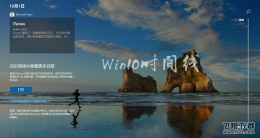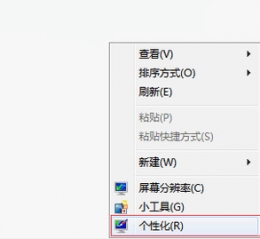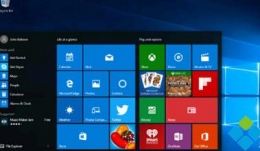您所在的位置: 首页 > 教程首页 > 操作系统 > Win7操作系统开机的原理详解
1、开启电源
计算机系统将进行加电自检(POST)。如果通过,之后BIOS会读取主引导记录(MBR)——被标记为启动设备的硬盘的首扇区,并传送被 Windows 7建立的控制编码给MBR。
这时,Windows接管启动过程。接下来:MBR读取引导扇区-活动分区的第一扇区。此扇区包含用以启动Windows启动管理器(Windows Boot Manager)程序Bootmgr exe的代码。
2、启动菜单生成
Windows启动管理器读取“启动配置数据存储(Boot Confi guration Data store)中的信息。此信息包含已被安装在计算机上的所有操作系统的配置信息,并且用以生成启动菜单。
3、当您在启动菜单中选择下列动作时
如果您选择的是Windows 7(或Windows Vista),Windows 启动管理器(Windows Boot Manager)运行%SystemRoot%System32文件夹中的OS loader——Winload.exe。
如果您选择的是自休眠状态恢复Windows 7 或 Vista,那么启动管理器将装载Winresume.exe并恢复您先前的使用环境。
如果您在启动菜单中选择的是早期的Windows版本,启动管理器将定位系统安装所在的卷,并且加载Windows NT风格的早期OS loader(Ntldr.exe)——生成一个由boot.ini内容决定的启动菜单。
4、核心文件加载及登录
Windows7启动时,加载其核心文件 Ntoskrnl.exe和hal.dll——从注册表中读取设置并加载驱动程序。接下来将运行Windows会话管理器(smss.exe)并且启动 Windows启动程序(Wininit exe),本地安全验证(Lsass.exe)与服务(services.exe)进程,完成后,您就可以登录您的系统了。
5、登陆后的开机加载项目
OK,我们进入了Win7系统的登陆画面,地球人都知道,当然,还有很多用户朋友们用Win7优化大师中内置的美化大师把这儿改成了个性化的画面。
当您输入您的用户名和密码,登陆进入您的系统那一刻,硬盘吱嘎的叫声(此处不涉及SSD型硬盘)和硬盘灯的再次闪亮提醒您:系统正在加载您这个账户的个人专用设置文件,正在加载当前电脑和当前用户所指定的一些开机启动项目内的软件。这是众多软件(包括木马病毒)最喜欢的地方,什么QQ、MSN、杀毒软件的不说,连电驴和vagaa和一些播放器等等啥的也不放过这些地方,毕竟他们要靠这儿来常驻您的桌面右下角和内存之中,方便进行正当的和不正当的一些工作(此处指的是某些流氓和恶意软件)。当这些加载完毕,您才算真正进入了您的Windows桌面,日常娱乐和工作生活才得以开始。